Más de una vez, te has encontrado teniendo que saltar de una ventana a otra y deseando poder visualizar las dos al mismo tiempo. Si tienes un segundo monitor, esto se resuelve fácilmente, pero ¿si solo tienes uno? ¡También!
Aquí te mostramos cómo puedes dividir tu monitor en dos e interactuar con ventanas diferentes abiertas simultáneamente. Una función disponible en Windows con acceso simple, sencillo y en solo 5 pasos:
- Primero, abre los programas o documentos que deseas ver en la pantalla dividida.
- Segundo, es necesario situarse en la ventana que quieras poner a la izquierda (o a la derecha).
- Tercero, pulsa al mismo tiempo la tecla de Windows y flecha a la izquierda . Inmediatamente, esa ventana se desplazará a la izquierda y aparecerán a la derecha las opciones de ventanas por abrir.

- Cuarto, elige una de las opciones de ventanas que se abrieron a tu derecha.
- Y ¡Ya está!

Finalmente, puedes configurar el tamaño de las dos pantallas a tu gusto colocando el cursor del ratón en la unión de las dos pantallas. El cursor se transformará en una doble flecha y podrás arrastrar de un lado y otro ampliando una pantalla y reduciendo la otra.
Te mostramos sólo dos, pero puedes tener hasta cuatro ventanas abiertas y verlas todas a la vez (pero pueden quedar realmente muy pequeñas).
Cualquier consulta, escríbenos a Aula Tic, estaremos encantadas de responderte
PD: Imagina que ahora, con esta función, podrás ir siguiendo los tutoriales de Aula Tic y practicar al mismo tiempo sin desplazarte de tu pantalla.
Latest posts by Estíbaliz Curiel (see all)
- Busca el origen de una imágen mediante una búsqueda inversa - 16 enero, 2024
- Comparte tus archivos por tiempo limitado en Google Drive - 12 diciembre, 2023
- Realiza búsquedas más precisas en Google - 31 octubre, 2023

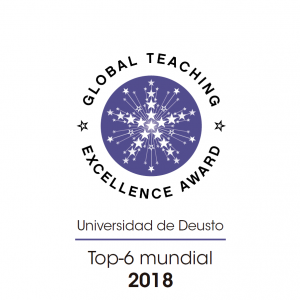

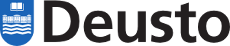
10 junio, 2021 a las 11:26 pm
¡Me encanta este atajo es una maravilla!
21 junio, 2021 a las 11:58 pm
Es un atajo realmente útil y ahorra bastante tiempo. Gracias.
25 junio, 2021 a las 11:56 pm
¡Muy buen artículo!